当前位置:首页 > 如何通过Chrome浏览器清除网页缓存
如何通过Chrome浏览器清除网页缓存
来源:
谷歌浏览器官网
时间:2025-04-01
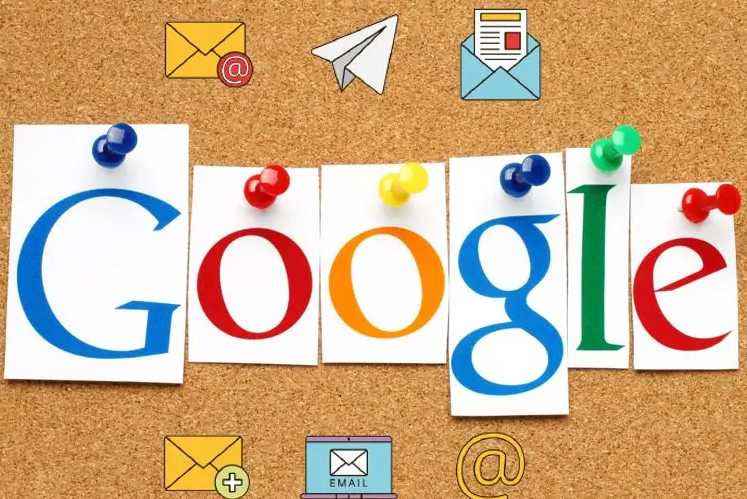
在日常使用 Chrome 浏览器的过程中,浏览器会缓存大量网页数据,这虽然能加快页面加载速度,但有时也会导致一些问题,比如网页显示异常、无法获取最新内容等。此时,我们就需要清除网页缓存,以下是具体的操作步骤:
一、常规清除方法
1. 打开 Chrome 浏览器,点击右上角的三点菜单图标,在下拉菜单中选择“更多工具”,然后点击“清除浏览数据”。
2. 在弹出的“清除浏览数据”对话框中,您可以选择要清除的内容的时间范围,如“最近一小时”“最近 24 小时”“全部时间”等,通常选择“全部时间”以彻底清除缓存。
3. 勾选“浏览记录”“Cookie 及其他网站数据”以及“缓存的图片和文件”等选项,这些选项与网页缓存相关,确保它们被选中,然后点击“清除数据”按钮。浏览器将开始清除所选的缓存数据,等待片刻即可完成操作。
二、高级设置中的清除方式
如果需要更精细地控制清除哪些类型的缓存或特定网站的缓存,可以通过以下步骤:
1. 同样先打开 Chrome 浏览器的设置页面,点击左侧菜单中的“隐私和安全”,再选择“清除浏览数据”。
2. 在“高级”选项卡下,您可以进一步选择要清除的数据类型,例如可以选择仅清除特定网站的缓存,或者只清除下载记录、自动填充表单数据等相关缓存数据,根据自己的需求进行勾选后,点击“清除数据”。
通过以上两种方法,您可以轻松地在 Chrome 浏览器中清除网页缓存,解决因缓存导致的各种问题,让浏览器保持良好的运行状态,并确保能够正常获取最新的网页内容。如果您在清除缓存后仍然遇到网页显示异常或其他问题,可以尝试重启浏览器或电脑,或者检查网络连接是否正常。
